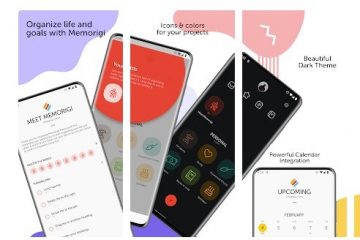ChatGPT sudah memperkenalkan paket berbayar bernama ChatGPT Plus, tetapi kurang populer dibandingkan versi gratisnya. Karena sebagian besar pengguna menggunakan ChatGPT versi gratis, server sering penuh sesak dan menampilkan kesalahan.
Banyak pengguna ChatGPT melaporkan mendapatkan pesan kesalahan,’Kami mengalami permintaan yang sangat tinggi. Harap tunggu sebentar saat kami berupaya meningkatkan sistem kami’.
Jika Anda membaca panduan ini, Anda mungkin telah menemukan pesan kesalahan‘Permintaan Tinggi ChatGPT’. Pesan kesalahan biasanya muncul saat permintaan tinggi dan banyak pengguna aktif menggunakan ChatGPT.
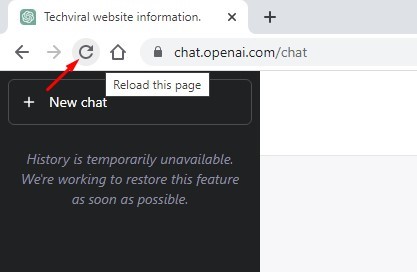
10 Cara Terbaik untuk Memperbaiki Kesalahan Permintaan Tinggi ChatGPT
Sementara pesan kesalahan terutama muncul karena Masalah server OpenAI, Anda dapat melakukan beberapa hal untuk menghindari pesan kesalahan berulang kali. Di bawah ini, kami telah membagikan beberapa metode sederhana untukmemperbaiki ChatGPT High Demand Error.
1. Muat ulang lebar halaman Web
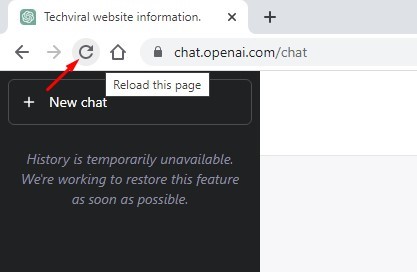
Peramban itu sendiri mungkin menjadi masalah yang menyebabkan kesalahan Permintaan Tinggi ChatGPT. Anda dapat dengan cepat mengesampingkan masalah tersebut dengan memuat ulang halaman web.
Terkadang, halaman web gagal dimuat dengan benar dan menampilkan kesalahan acak. Jadi, sebelum mencoba metode selanjutnya, muat ulang halaman web saat ini.
Untuk memuat ulang halaman web ChatGPT, klik ikon muat ulang di samping URL. Ini akan segera memuat ulang halaman web yang dibuka.
2. Periksa server ChatGPT
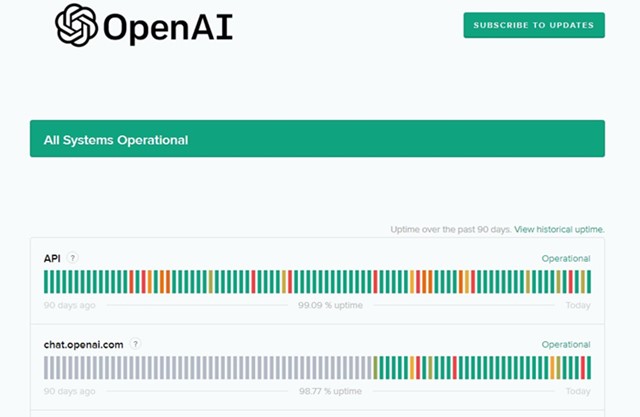
Pesan kesalahan dengan jelas menyatakan bahwa OpenAI mengalami permintaan yang sangat tinggi; karenanya mereka bekerja untuk meningkatkan sistem mereka.
Jadi, jika kesalahan permintaan sangat tinggi ChatGPT muncul berulang kali, Server tidak aktif untuk pemeliharaan.
Seperti setiap alat web lainnya, ChatGPT adalah sering tidak dapat diakses karena masalah server. Saat server sedang down, Anda mungkin mendapatkan kesalahan lain seperti’Ada kesalahan yang menghasilkan respons’.
Jadi, sebelum menyimpulkan, periksa apakah server OpenAI sedang down. Anda dapat melihat laman web ini untuk melihat status semua fitur OpenAI.
3. Hindari Menggunakan ChatGPT selama Jam Sibuk
Jika Anda mencoba mengakses ChatGPT selama jam sibuk, Anda akan melihat layar kesalahan ini. Jam sibuk adalah saat sebagian besar pengguna aktif di situs dan menghasilkan tanggapan.
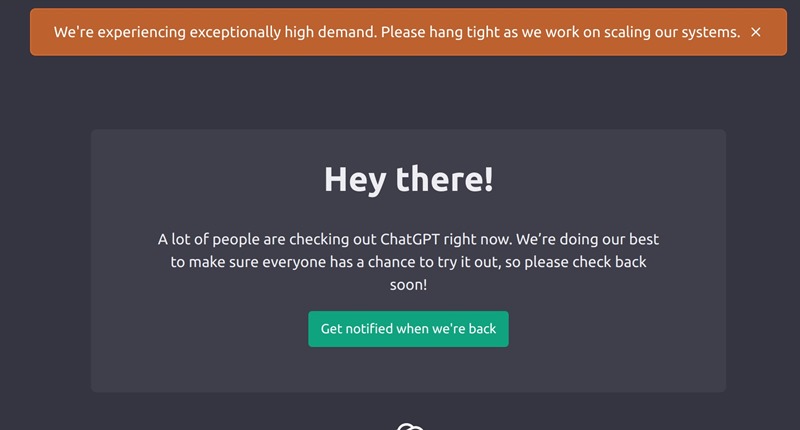
Ketika sejumlah besar orang menggunakan ChatGPT pada saat yang sama, ini menciptakan beban server yang besar, menyebabkan kegagalan server. Anda dapat mengeklik tombol ‘Dapatkan pemberitahuan saat kami kembali’ untuk mendapatkan pemberitahuan saat ChatGPT tersedia untuk diakses.
4. Beralihlah ke Internet yang lebih cepat
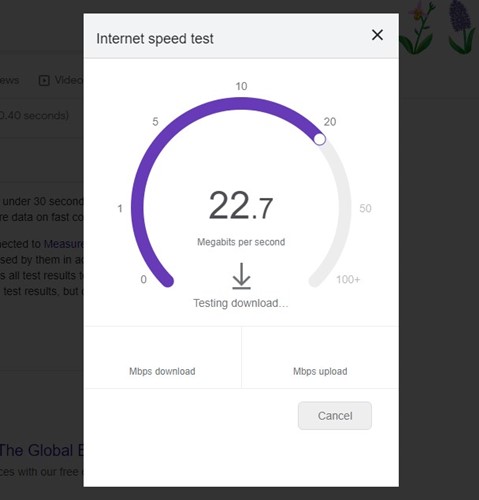
Beralih ke internet yang lebih cepat bukanlah solusi yang tepat, namun mendapatkan pengalaman percakapan AI terbaik adalah penting.
Karena jutaan pengguna secara aktif menggunakan alat AI di waktu yang sama di seluruh dunia, setiap penurunan koneksi hanya akan menyebabkan keterlambatan dalam menghasilkan respons.
Oleh karena itu, jika perangkat Anda terhubung ke jaringan yang tidak stabil, coba perbaiki jaringan Anda terlebih dahulu. Untuk memastikan Anda memiliki internet yang cepat dan stabil, kunjungi fast.com dari browser web Anda.
5. Hapus DNS
Banyak pengguna telah mengklaim untuk menyelesaikan kesalahan ChatGPT permintaan tinggi dengan menghapus DNS. Membersihkan cache DNS juga akan memastikan akses yang lebih cepat ke ChatGPT dan respons yang lebih cepat.
Membilas DNS juga akan menyelesaikan banyak masalah konektivitas internet. Berikut cara membersihkan cache DNS di Windows.
1. Klik Windows Search dan ketik’Command Prompt‘.
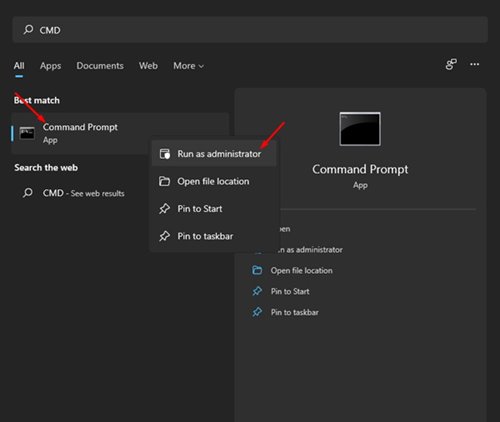
2. Saat Prompt Perintah terbuka, jalankan perintah yang diberikan:
ipconfig/flushdns
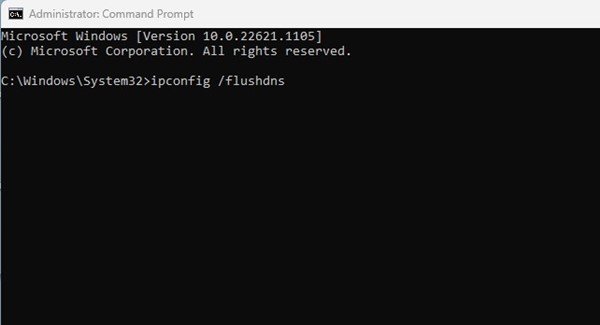
Itu dia! Ini akan segera menghapus Cache Resolver DNS. Sekarang Anda perlu membuka browser web dan mengakses ChatGPT lagi.
6. Atur Ulang Alamat IP
Jika Anda masih mendapatkan pesan kesalahan permintaan tinggi, setel ulang Alamat IP perangkat Anda. OpenAI mungkin telah menandai Alamat IP Anda karena aktivitas yang mencurigakan, dan Anda dicegah menggunakan chatbot AI selama jam sibuk.
Dalam situasi seperti itu, Anda perlu mengatur ulang Alamat IP Anda. Inilah cara Anda mengatur ulang Alamat IP Anda di Windows.
1. Klik pencarian Windows dan ketik Command Prompt. Klik kanan aplikasi Command Prompt dan pilih’Jalankan sebagai administrator‘.
2. Saat prompt perintah terbuka, jalankan semua perintah ini satu per satu.
netsh winsock reset
netsh int ip reset
ipconfig/release
ipconfig/renew
ipconfig/flushDNS
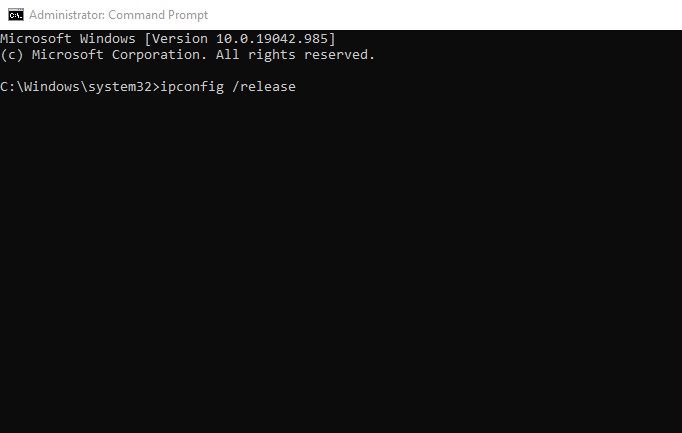
3. Setelah menjalankan perintah, tutup Command Prompt.
Sekarang buka browser web favorit Anda dan akses ChatGPT. Kali ini Anda tidak akan mendapatkan kesalahan terkait IP.
7. Bersihkan Tembolok Peramban
Cache dan kuki peramban yang usang atau rusak adalah penyebab lain dari kesalahan situs web. Jika kesalahan’ChatGPT sedang dalam Kapasitas sekarang’masih muncul, Anda dapat mencoba menghapus cache dan cookie browser.
1. Buka browser Google Chrome dan klik tiga titik di pojok kanan atas.
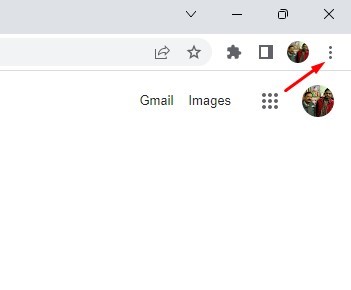
2. Di menu Chrome, pilih Pengaturan.
3. Beralih ke tab Privasi dan Keamanan di layar Pengaturan.
4. Pilih’Hapus data penjelajahan‘di sebelah kanan di bawah Privasi dan keamanan.
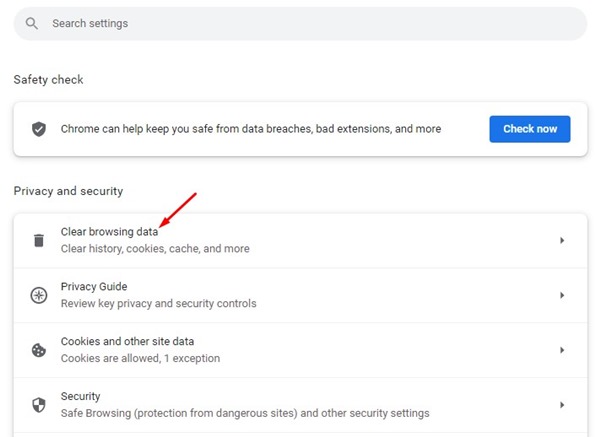
5. Beralih ke tab’Lanjutan‘dan pilih’Sepanjang waktu‘pada Rentang Waktu.
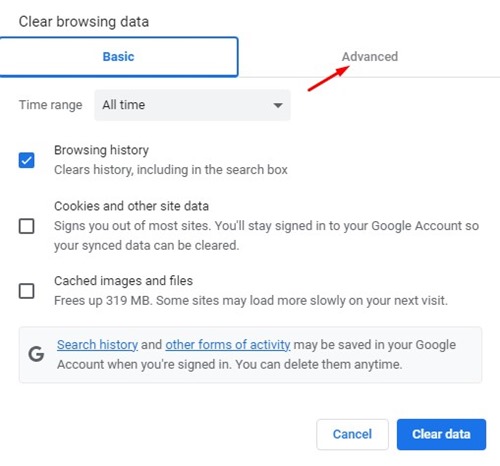
6. Kemudian centang’Cookie dan data situs lainnya‘, dan’Cache gambar dan file‘. Setelah selesai, klik tombol Hapus Data.
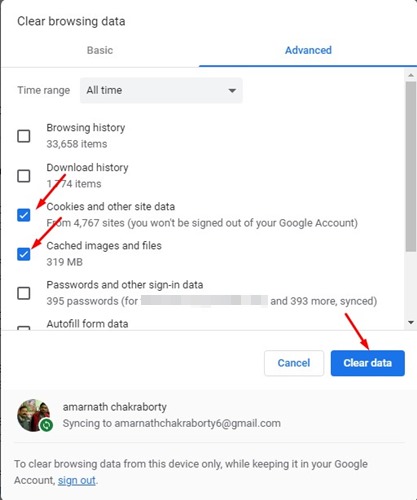
Itu dia! Setelah menghapus cache browser, mulai ulang browser Anda dan akses kembali ChatGPT.
8. Hubungi tim dukungan OpenAI
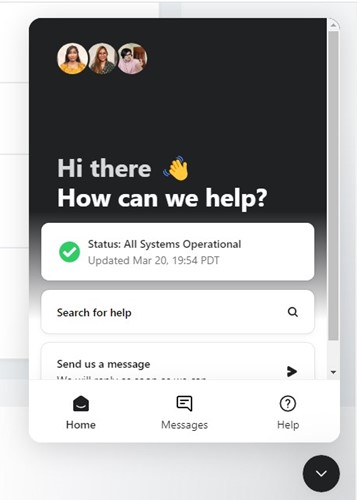
Jika server atau ChatGPT tidak down untuk pemeliharaan, dan Anda telah mengikuti semua metode yang tercantum dalam artikel tetapi masih mendapatkan pesan kesalahan permintaan tinggi ChatGPT, saatnya untuk menghubungi dukungan OpenAI tim.
Karena ChatGPT masih dalam pengujian, pengembang telah membuka sistem dukungan. Anda dapat meminta tim dukungan untuk memeriksa akun ChatGPT Anda.
Mereka mungkin menyelidiki masalah Anda dan menyarankan beberapa hal untuk menyelesaikan masalah. Jika ada masalah terkait akun, tim OpenAI akan memperbaikinya dan akan memberi tahu Anda melalui alamat email terdaftar Anda.
Untuk menghubungi tim dukungan OpenAI, kirim email yang menjelaskan masalah Anda ke [email protected] .
9. Dapatkan tinggi ChatGPT Plus
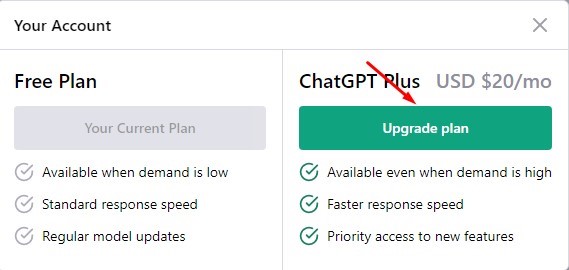
ChatGPT Plus tersedia hanya dengan $20 per bulan dan memungkinkan Anda mengakses AI Chatbot bahkan saat permintaan tinggi.
Jika Anda mampu membelinya, beli ChatGPT Plus untuk mengakses AI Chatbot bahkan selama jam sibuk. ChatGPT Plus memiliki keunggulan lain, seperti kecepatan respons yang lebih cepat, akses prioritas ke fitur baru, dll.
10. Beralih ke Alternatif ChatGPT

ChatGPT bukan satu-satunya chatbot AI yang tersedia online; banyak chatbot AI lainnya menggunakan GPT-3/GPT3.5 dan menghasilkan respons serupa.
Jadi, jika kesalahan permintaan tinggi ChatGPT masih muncul setelah mengikuti semua metode dan menghubungi tim dukungan, saatnya beralih ke Alternatif ChatGPT.
Baca Juga: Cara menggunakan ChatGPT di Chrome (Semua Metode + Ekstensi)
Kesalahan permintaan tinggi ChatGPT dapat membuat frustrasi, tetapi dapat diperbaiki dengan mengikuti metode yang kami bagikan. Anda dapat beralih ke alternatif ChatGPT jika masih mendapatkan kesalahan. Jika artikel ini membantu Anda, jangan lupa untuk membaginya dengan teman dan keluarga Anda.